Come potenziare il segnale WiFi
Hai acquistato un nuovo router Wi-Fi per estendere il segnale di Internet per tutta la casa ma, niente da fare, per pochi metri la connessione dalla tua stanza non riesce ad arrivare fino alla cucina. Hai buttato i tuoi soldi? Giammai! Esistono infatti diversi modi grazie ai quali è possibile espandere la portata del segnale wireless, o quantomeno migliorare la sua intensità: alcuni sono a costo zero e richiedono un po’ d’inventiva, altri sono, invece, più costosi ma anche più efficaci.
Come dici? Non sei molto pratico in informatica e nuove tecnologie e temi che le soluzioni per che sto per fornirti siano troppo complicate da mettere in pratica per te? Ma no, ti sbagli di grosso! Contrariamente alle apparenze e al di là di quel che tu possa pensare, l’impresa non è assolutamente a esclusivo appannaggio dei più, come dire, “smanettoni”. Per avere successo basta soltanto avere un minimo di concentrazione e di attenzione e il gioco è fatto, fidati.
Se sei quindi effettivamente interessato a capire come potenziare il segnale WiFi ti suggerisco di prenderti qualche minuto di tempo libero, di metterti ben comodo e di concentrarti sulla lettura di questo tutorial. Mi raccomando, analizza con attenzione tutti i metodi che sto per proporti e cerca di scoprire qual è quello più adatto alle tue esigenze e – altra cosa da non sottovalutare affatto – alle tue tasche. In un modo o nell’altro, di sicuro riuscirai a risolvere il tuo problema, hai la mia parola.
Indice
- Come potenziare il segnale WiFi in casa
- Come potenziare il segnale WiFi del telefono
- Come potenziare il segnale WiFi all'esterno
Come potenziare il segnale WiFi in casa
Iniziamo analizzando insieme quelle che sono le migliori soluzioni da mettere in pratica per provare a potenziare il segnale WiFi in casa.
Riposizionare le antenne

Iniziamo dalla soluzione più semplice: quella di cambiare la posizione delle antenne del modem/router. Se il tuo apparecchio di rete è provvisto di antenne esterne posizionabili, dovresti orientarle in direzioni diverse. In linea di massima, per ottenere risultati apprezzabili, bisognerebbe posizionare un’antenna parallelamente al pavimento e l’altra alle pareti, come a formare una “L”.
Tale approccio, però, potrebbe variare in base alla posizione del modem/router e alla composizione della casa: per questo motivo, ti consiglio di effettuare dei test, così da individuare l’orientamento più adatto al tuo caso. Mi raccomando, però, non incrociare mai le antenne tra loro né posizionarle a X: il risultato sarebbe tutt’altro che piacevole.
Cambiare la banda di frequenza
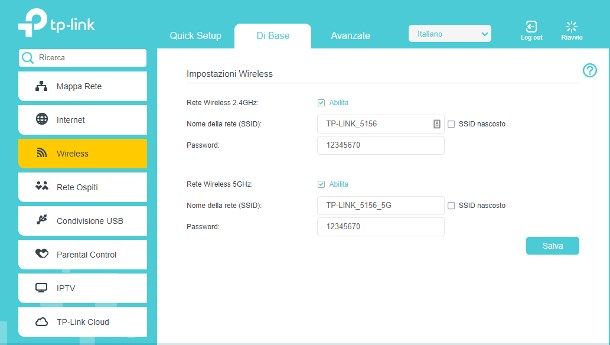
Hai notato che la tua connessione Wi-Fi è particolarmente efficiente soltanto quando ti trovi nei pressi del router, ma più ti allontani, più la situazione peggiora? Probabilmente, il problema è da ricondursi all’uso esclusivo della banda a 5 GHz. Mi spiego meglio: la maggior parte dei router casalinghi prodotti di recente, è in grado di trasmettere e ricevere segnale sia su banda a 2.4 GHz che su banda a 5 GHz e di disattivare, all’occorrenza, l’una o l’altra tipologia di connessione.
Per fartela breve, sebbene la banda a 5 GHz generi un segnale più pulito e con prestazioni più alte (poiché la larghezza di banda è più ampia, vi sono più canali e il rischio d’interferenza è ridotto al minimo), essa “subisce” l’influenza degli ostacoli rigidi che potrebbero trovarsi tra il modem e il dispositivo collegato.
Alla luce di ciò, ti consiglio di verificare che nel tuo router siano attive entrambe le bande di frequenza, in modo da garantirti un segnale di discreta qualità anche se non ti trovi nelle immediate vicinanze del router. Per riuscirci, collegati alla rete Wi-Fi generata dal router su cui intendi agire e apri il pannello di configurazione dell’apparecchio di rete, digitando il suo indirizzo IP all’interno del browser presente sul device da te scelto e dando Invio.
Adesso, fornisci le credenziali di accesso (se non le hai mai modificate, dovrebbero essere admin/admin, admin/password oppure quelle specificate sull’etichetta adesiva incollata al modem stesso), accedi alla sezione relativa alle reti Wi-Fi e attiva la rete a 2.4 GHz, intervenendo sull’apposita opzione.
Sfortunatamente, non mi è possibile fornirti indicazioni specifiche per tutti i router in commercio ma, a titolo di esempio, lascia che ti spieghi come procedere sul router FASTGate di Fastweb: ad accesso effettuato, clicca sulla voce Wi-Fi collocata in alto e poi sulla voce Rete principale.
Adesso, sposta su ON la levetta corrispondente alla dicitura Dividi rete per banda e assicurati che l’interruttore denominato Rete a 2.4 GHz risulti attivo, altrimenti fallo tu; successivamente, digita il nome della rete e la password da usare per l’accesso negli appositi campi e clicca sul pulsante Salva modifiche, residente in basso. Se lo desideri, puoi attivare anche la rete a 5 GHz, posizionando su ON l’apposita levetta e configurando i parametri di connessione. Mi raccomando, differenzia – anche se di poco – i nomi delle reti a 2.4 GHz e 5 GHz, onde evitare di incappare in interferenze.
I passaggi da effettuare sono spesso simili anche su tutti gli altri router in circolazione ma, per informazioni più precise, ti invito a consultare una delle guide tematiche disponibili sul mio sito.
- Come configurare un router TIM
- Come configurare un router Alice
- Come configurare Vodafone Station
- Come configurare un router WINDTRE
- Come configurare un router Fastweb
- Come configurare router FRITZ!Box
- Come configurare un router TP-Link
- Come configurare un router D-Link
- Come configurare un router Netgear
- Come configurare un router TeleTu
Cambiare il canale wireless
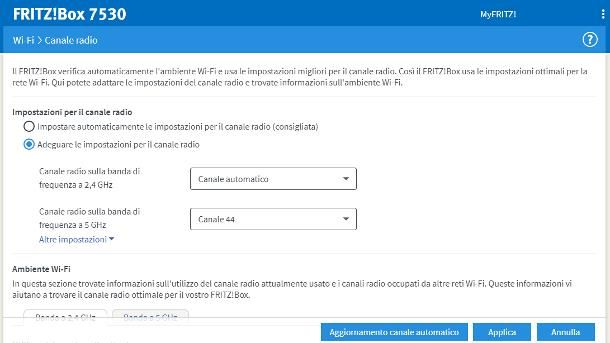
Altro accorgimento che puoi prendere per tentare di migliorare la qualità (e la potenza) del segnale wireless in casa consiste nel cambiare il canale in uso dalla rete senza fili. Questo perché, se ti trovi in una zona densa di reti Wi-Fi o di altri dispositivi elettronici che utilizzano il medesimo canale del tuo router, potrebbero verificarsi congestioni e interferenze di vario tipo, andando a influire negativamente sulla qualità della connessione.
La modifica del canale wireless va effettuata direttamente dal pannello di gestione del router, che puoi raggiungere collegandoti all’indirizzo IP dell’apparecchio di rete tramite qualsiasi browser tu preferisca e inserendo, quando richiesto, le credenziali d’accesso all’area amministrativa (che sono solitamente admin/admin, admin/password oppure quelle scritte sull’etichetta adesiva incollata sul router stesso). Se riscontri difficoltà nell’accedere alla pagina di amministrazione del modem, ti rimando alla lettura della mia guida specifica sull’argomento.
A login completato, devi entrare nella sezione Wireless del dispositivo, individuare il nome della rete Wi-Fi per la quale modificare il canale e servirti del menu a tendina dedicato, per concludere l’operazione. Per esempio, se utilizzi un router FRITZ!Box, devi cliccare sulla voce Wi-Fi residente sulla barra laterale di sinistra, entrare nella sezione Canale radio e, in seguito, apporre il segno di spunta accanto alla voce Adeguare le impostazioni per il canale radio.
Successivamente, inserisci il canale che vuoi utilizzare all’interno del menu a tendina Canale radio sulla banda di frequenza a 2.4 GHz (gli unici che non si “accavallano” tra di loro e che ha senso scegliere sono 1, 6 e 11). Teoricamente è possibile anche cambiare il Canale radio sulla banda di frequenza a 5 GHz, ma è perlopiù inutile ai fini delle prestazioni della rete (in quanto, come detto, le reti a 5GHz non meno soggette a interferenze). Ad ogni modo, clicca alla fine sul pulsante Applica per rendere effettiva la modifica.
Se hai qualche dubbio, riscontri difficoltà o hai bisogno di qualche “dritta” in più in merito alla scelta del canale meno congestionato, ti consiglio di leggere con attenzione la mia guida su come cambiare il canale Wi-Fi, nella quale ti ho spiegato tutto con dovizia di particolari.
Riposizionare il router

Se non riesci a ottenere risultati apprezzabili mettendo in pratica i consigli che ti ho fornito finora, potresti provare a “tagliare la testa al toro” e cambiare completamente la posizione del router. Se utilizzi quest’ultimo per l’accesso diretto a Internet, potresti aver bisogno di un cavo telefonico, un cavo Ethernet o un cavo in fibra ottica da sviluppare fino alla nuova posizione dell’apparecchio di rete, a seconda della configurazione da te in uso.

deleyCON 3,0m Telefonico RJ11 Cavo Modulare 6P4C Connessione Modem Rou...

Folishine Cavo Ethernet Cat8 2M, cavo patch Lan intrecciato in nylon a...
Idealmente, il router dovrebbe essere posizionato in una parte “centrale” dell’appartamento, su una superficie con altezza superiore a un metro e lontano da pareti, pavimenti, oggetti metallici e altri dispositivi elettronici che potrebbero interferire con la qualità del segnale o renderne difficile
Una volta individuata la nuova posizione per il router, installalo, collegalo alla presa di corrente e a quella del telefono (oppure alla borchia/ONT per fibra ottica) e verifica che la qualità del segnale wireless risulti soddisfacente; mi raccomando, qualora si fosse rivelato necessario sviluppare un cavo in fibra ottica più lungo, di non piegarlo in alcun modo, altrimenti il segnale dati potrebbe degradarsi o non giungere affatto al router.
Usare Range Extender e Powerline

Se non sei molto avvezzo ai metodi fai-da-te, o comunque hai bisogno di soluzioni più professionali, puoi acquistare un range extender oppure adottare la tecnologia powerline.
Se non sai di che cosa sto parlando, i range extender sono esteticamente simili ai router e permettono di ripetere facilmente il segnale wireless proveniente da altri router situati nelle vicinanze, in modo da portare la connessione Internet anche in stanze della casa dove prima non arrivava.
Tali dispositivi hanno prezzi che vanno generalmente dai 20,00 ai 50,00 euro e ce ne sono di tutte le dimensioni. Per configurarli e utilizzarli è sufficiente collegarli al computer tramite cavo ethernet o agganciare la rete del range estender rete con il PC, aprire il browser e recarsi nel loro pannello di controllo. Tramite quest’ultimo, è sufficiente individuare la rete wireless da “ripetere” e inserirne la chiave di rete, per stabilire la connessione.
Una volta fatto ciò, avrai la possibilità di collegarti a Internet anche nelle stanze che prima non erano coperte dal segnale Wi-Fi utilizzando la connessione configurata nel range estender, che può avere lo stesso nome della connessione del router primario, una sua variante con la dicitura EXT alla fine o può essere completamente modificato.
I range extender si possono acquistare presso qualsiasi negozio di elettronica o store online, ad esempio su Amazon. Te ne ho segnalati alcuni tra i più validi nella mia guida all’acquisto per amplificatori di segnali WiFi.

TP-Link RE450 Ripetitore Wireless, Velocità Dual Band AC1750Mbps, WiFi...
Tra i range extender più avanzati ci sono quelli basati sulla tecnologia mesh, la quale permette di estendere la rete del router principale creando un unico network, con la medesima chiave d’accesso e una velocità di trasferimento dei dati identica su tutti i nodi della rete (quindi su ogni router/satellite utilizzato). Questo avviene perché i nodi del network, a differenza di ciò che accade con i classici sistemi composti da un router principale e uno o più range extender, non hanno un ordine gerarchico.
I prezzi dei kit mesh è ancora superiore a quello dei classici range extender, ma in ambienti ampi e/o su più piani, la spesa vale sicuramente il risultato che si riesce a ottenere in termini di velocità e stabilità della linea (ad esempio, i sistemi mesh impediscono il verificarsi delle fastidiose disconnessioni quando si passa da un satellite all’altro). Di seguito te ne segnalo alcuni dei più interessanti presenti attualmente sul mercato.

TP-Link Mesh Wifi, Bianco, AC1300
Se, invece, stai cercando di potenziare il segnale WiFi in una casa a più piani o con mura molto spesse, potresti pensare anche al Powerline: si tratta di un sistema che sfrutta l’impianto elettrico per portare il segnale wireless in tutta la casa tramite degli adattatori da collegare alla presa elettrica: in questo modo, ogni presa diventa un access point per la rete Wi-Fi.
Il loro prezzo si aggira sui 30,00 euro senza supporto Wi-Fi e sui 60,00 euro per quelli che consentono il collegamento alla rete senza fili. Anche in questo caso, si possono acquistare nei negozi specializzati nella vendita di prodotti di elettronica oppure su Amazon o altri store online. Per saperne di più e scoprire quali sono quelli più convenienti disponibili attualmente sul mercato ti suggerisco di leggere la mia guida su come funziona il Powerline.

TP-Link TL-WPA4220 KIT Powerline Kit AV600Mbps e Wi-Fi 300Mbps, Homepl...

Netgear Plw1000-100Pes Adattatori Powerline Av1000, Wireless Ac Dual B...
Ci sono anche dei dispositivi che uniscono i vantaggi della tecnologia Powerline a quelli della tecnologia mesh, in modo da assicurare una copertura del Wi-Fi stabile e veloce, anche in ambienti molto ampi e/o strutturati su più piani.
È il caso dei devolo Magic: degli adattatori Powerline che sfruttano la tecnologia mesh per estendere la rete wireless del router principale senza riduzioni di velocità o disconnessioni, offrendo anche la possibilità di installare più satelliti per coprire aree molto vaste con il segnale Wi-Fi. Sono molto facili da installare e configurare (merito anche dell’app devolo per smartphone e PC) e sono disponibili nelle varianti Wi-Fi e LAN (con collegamento solo cablato).
Entrando più nel dettaglio, ci sono due versioni di devolo Magic: devolo Magic 2 con due porte Gigabit Ethernet (o una porta Gigabit Ethernet, sui modelli LAN), velocità di trasferimento dati fino a 2.400 Mbps, supporto alla tecnologia Wi-Fi ac e un raggio d’azione fino a 500 metri, e devolo Magic 1 con, invece, porte Fast Ethernet, velocità di trasferimento dati fino a 1.200 Mbps e un raggio d’azione fino a 400 metri. Maggiori info qui.

Devolo Magic 1 LAN 1-1-2 Adattatore CPL ultra-puissant fino a 1200 Mbi...
Usare un’antenna aggiuntiva

Qualora il tuo router non fosse dotato di antenne visibili, osservalo attentamente e accertati della presenza di un connettore con filettatura, cioè di una specie di sporgenza alla quale si può “avvitare” qualcosa: in caso affermativo, puoi acquistare e collegare un’antenna Wi-Fi aggiuntiva, così da aumentare la portata del segnale generato e la copertura di rete.
Di antenne di questo tipo ve ne sono diverse, ciascuna con le proprie caratteristiche e il proprio raggio di copertura: per maggiori informazioni in merito all’argomento, ti invito a leggere la mia guida su come collegare l’antenna Wi-Fi esterna al router, nella quale ti ho fornito tutte le indicazioni del caso.
Se poi il tuo router è già provvisto di antenna esterna e non ti va di spendere denaro per sostituirla, puoi creare un piccolo extender “fai da te”, da applicare all’antenna integrata. Per riuscire nell’impresa, ti serve una lattina da 500 ml vuota, alcuni cuscinetti adesivi, un coltello oppure un taglierino: il risultato finale da ottenere è un’antenna esterna semi-cilindrica, da sovrapporre a quella del router.
Ma passiamo ora all’opera: per iniziare, togli l’anello di apertura della lattina, lavala e asciugala in maniera accurata, così da eliminare tutti i residui della bibita contenuta in precedenza.
Successivamente, usando il coltello o il taglierino, rimuovi completamente il bordo inferiore della lattina (quello privo di aperture) e ripeti la stessa operazione anche per la parte superiore, lasciando però lasciando però intatta l’attaccatura: la parte superiore della lattina farà infatti da base all’antenna e nella sua apertura andrà posizionata l’antenna del router.
Adesso, taglia in lunghezza la parte cilindrica della lattina e aprila, così da ottenere una sorta di antenna semi-cilindrica; successivamente, incolla due cuscinetti adesivi accanto all’apertura della parte superiore della lattina e posiziona la tua antenna fatta in casa sul router, facendo entrare l’antenna integrata dell’apparecchio di rete nell’apertura della lattina.
Esistono numerose “varianti” per le antenne fai da te, che partono da oggetti più disparati, quali i tubi di patatine oppure i CD ROM non più usati: per avere un’idea concreta su come realizzarne una, ti consiglio di guardare qualche tutorial fai-da-te disponibile su YouTube.
Come potenziare il segnale WiFi del telefono
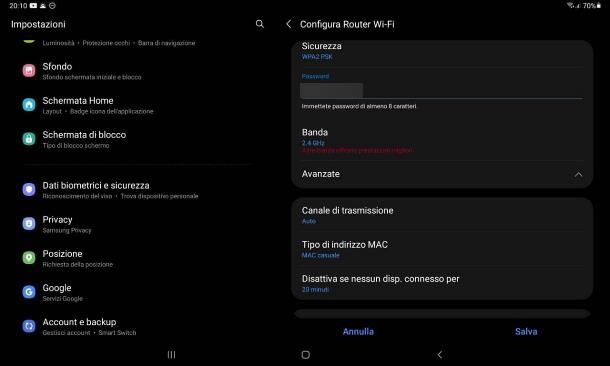
Hai difficoltà nell’usare l’hotspot del tuo telefono, in quanto il segnale wireless è alquanto “ballerino”? Anche in questo caso, valgono più o meno le stesse indicazioni viste per le connessioni Wi-Fi tramite router: bisogna posizionare lo smartphone su un ripiano alto almeno un metro, meglio se in uno spazio aperto e non circondato da altri dispositivi elettronici né da oggetti metallici.
Oltretutto, alcune versioni di Android consentono di scegliere sia il canale che la banda di frequenza da impiegare per l’hotspot. Se utilizzi uno smartphone a marchio Xiaomi, per esempio, puoi modificare la banda di frequenza dell’hotspot recandoti nel menu Impostazioni > Hotspot personale > Configurazione hotspot personale > Seleziona banda AP.
Sui Samsung, invece, il percorso da seguire è Impostazioni > Connessioni > Router Wi-Fi > Configura; premendo poi sulla voce Avanzate, è possibile anche impostare un canale di trasmissione personalizzato. Chiaramente, le voci che ti ho elencato finora potrebbero non essere uguali a quelle che vedi sul tuo schermo, questo a causa della differenza tra le varie versioni di Android e delle personalizzazioni applicate dai produttori.
Come potenziare il segnale WiFi all’esterno

Hai intenzione di replicare il tuo segnale wireless anche all’esterno della tua abitazione o del tuo ufficio, in modo tale da potervi accedere anche quando ti trovi nei pressi dello stabile? Come puoi facilmente immaginare, il solo segnale Wi-Fi generato dal router potrebbe non essere sufficiente a coprire l’intera zona.
In situazioni come queste, potrebbero venirti incontro i cosiddetti access point o ripetitori Wi-Fi da esterno: si tratta di apparecchi progettati per l’uso in spazi aperti, dotati di antenne estremamente potenti e predisposti per essere installati su balconate, pali o pareti. Apparecchi del genere hanno prezzi variabili a seconda delle specifiche tecniche e possono acquistati nei più forniti negozi di elettronica, oppure online.

TP-Link EAP110 Outdoor Accesso Point Esterno Wi-Fi N300 MBps, 1 10/100...
Sebbene la loro configurazione sia abbastanza simile a quella dei classici ripetitori da interno (in alcuni casi, potrebbe essere necessario stabilire la connessione verso il router principale tramite cavo Ethernet), ti consiglio di rivolgerti a un tecnico specializzato che si occupi di individuare la posizione più “strategica” in cui posizionare il dispositivo, e di provvedere con la sua installazione fisica.
Articolo realizzato in collaborazione con devolo.
In qualità di affiliati Amazon, riceviamo un guadagno dagli acquisti idonei effettuati tramite i link presenti sul nostro sito.

Autore
Salvatore Aranzulla
Salvatore Aranzulla è il blogger e divulgatore informatico più letto in Italia. Noto per aver scoperto delle vulnerabilità nei siti di Google e Microsoft. Collabora con riviste di informatica e ha curato la rubrica tecnologica del quotidiano Il Messaggero. È il fondatore di Aranzulla.it, uno dei trenta siti più visitati d'Italia, nel quale risponde con semplicità a migliaia di dubbi di tipo informatico. Ha pubblicato per Mondadori e Mondadori Informatica.






